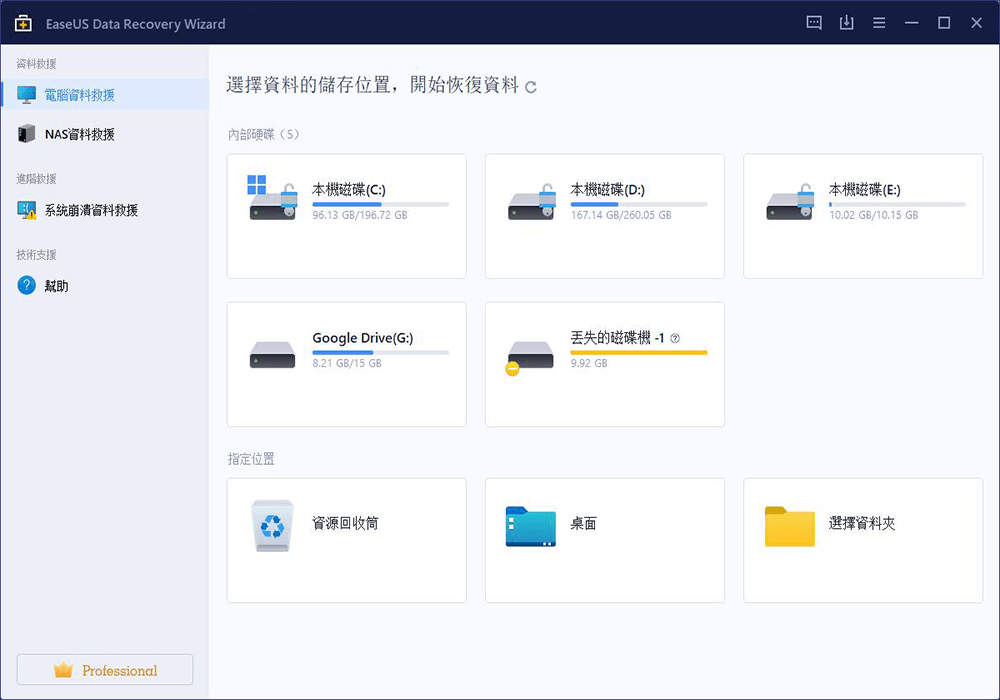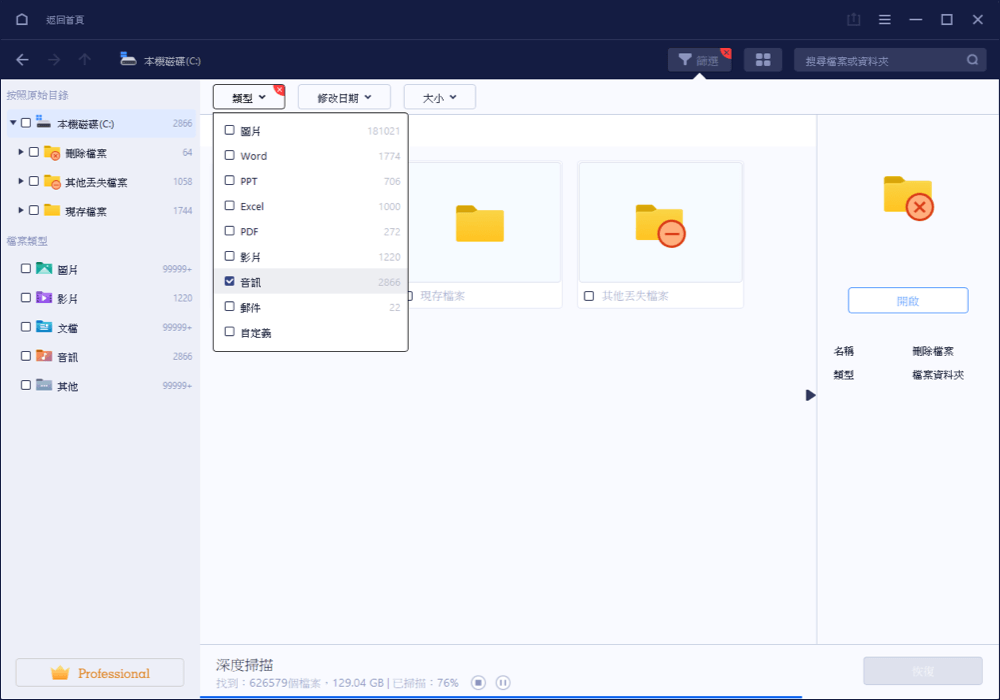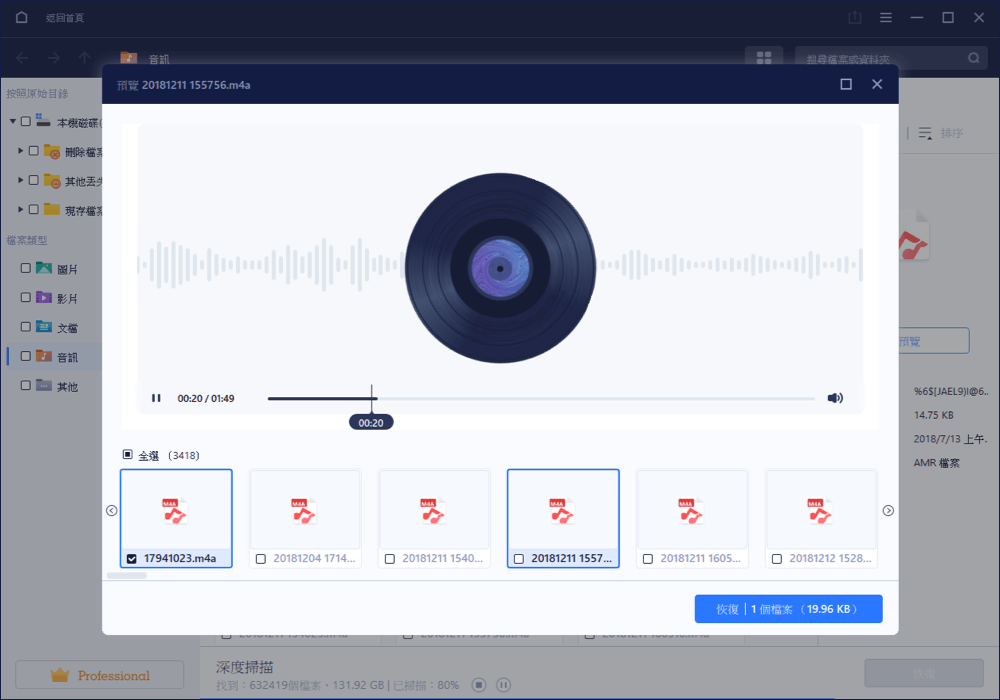文章目錄
![]() 編輯人員資料
編輯人員資料
![]() 評論及獎項
評論及獎項
您可以嘗試透過兩種方式救援遺失的Google Play音樂檔案:一種是使用Google Play音樂網路播放器,另一種是應用資料復原軟體。
| 可行的解決方案 | 逐步故障排除 |
|---|---|
| 修復 1. 使用音樂網路播放器 | 您只能從 Google Play 音樂網路播放器救援音樂。從 Google Player 中刪除歌曲後,您有 28 天的時間將音樂救援到您的媒體庫中... 完整步驟 |
| 修復 2. 使用資料救援工具 | 如果您之前已將 Google Play 音樂檔案下載到本機 電腦,當您不小心從 Google Play 中刪除了歌曲時,您可以嘗試使用資料復原... 完整步驟 |
Google Play 刪除的音樂,如何救援
碰巧因誤操作而從 Google Play 音樂中刪除了一些歌曲?或是不小心從電腦中刪除了下載的 Google Play 音樂檔案?或者由於應用程式故障或系統錯誤而丟失了 Google Play 中的歌曲?如果您不幸遇到任何這些問題,請不要擔心,您可以使用以下有用的方法從 Google Play 音樂網路播放器救援音樂或從電腦救援已刪除的下載音樂。
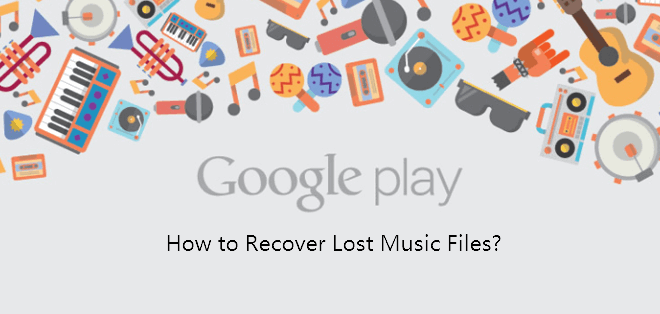
如何從 Google Play 音樂網路播放器救援音樂
您可以透過 Google Play 音樂網路播放器或 Google Play 音樂應用程式從 Google Play 音樂庫中刪除歌曲和音樂專輯。但您只能從網路播放器救援音樂。請參閱下面的操作步驟。
提示:從 Google Player Music 中刪除歌曲後,您有 28 天的時間將音樂救援到您的媒體庫中。 28 天后,垃圾箱中的所有內容都將永久刪除。
1. 前往Google Play 音樂網路播放器;
2. 選擇“選單”> 前往“廢紙簍”,然後選擇“選單”> 點選“取消刪除”。
如果您已從 Google Play 音樂中永久刪除了音樂文件,則需要聯絡支援團隊尋求協助。
如何使用資料復原軟體來救援已刪除的 Google Play 音樂
此方法適合那些已將 Google Play 音樂檔案下載至本機電腦的使用者。當您碰巧從 Google Play 中刪除了歌曲,但使用上述方法無法救援時,您可以嘗試 EaseUS Data Recovery Wizard,只需三個步驟即可從電腦救援永久刪除或刪除的 Google Play 音樂檔案。您可以毫無障礙地在不同的 Windows 系統上還原下載的 Google Play 音樂檔案。
以下簡要列出了 EaseUS Data Recovery Wizard 的其他強大功能。
- 有效救援遺失或刪除的檔案、文件、照片、音訊、音樂、電子郵件
- 從清空的回收站、記憶卡、隨身碟、數位相機、攝影機、格式化的硬碟中復原檔案
- 支援突然刪除、格式化、硬碟損壞、病毒攻擊、系統崩潰等不同情況下的資料救援
- 注意:
- 記憶卡、USB或外接式硬碟上的音樂檔遺失後,請立即停止使用該儲存裝置。然後,將裝置與電腦連接。
步驟1. 運行EaseUS文件恢復軟體
- 選擇丟失的音樂檔案所在位置。
- 單擊「掃描」允許程序掃描您的儲存裝置查找丟失檔案。
步驟 2. 掃描並救回丟失的音樂檔
- 等待程序仔細掃描指定的設備尋找丟失的音樂檔。
- 檢查「刪除檔案」、「丟失分割區的檔案」、「更多檔案」、「磁碟分區」等分類,找到丟失的音樂文件。
- 通過雙擊預覽找到的音樂檔內容。
步驟 3. 復原音樂檔
- 選擇已找到的音樂文件。
- 單擊「恢復」可還原丟失的音樂檔。
- 選擇電腦或外置設備保存這些救回的檔案。
救援 Google Play 音樂檔案後,您可以將救援的音樂檔案匯入 Google Play 音樂並再次欣賞。
這篇文章有幫到您嗎?
相關文章
-
在Windows 11/10/8/7和Mac中不用軟體救援永久刪除的檔案/資料夾
![author icon]() Agnes 2024年09月20日
Agnes 2024年09月20日
-
免費下載適用於 32 /64 位元電腦的 Windows 8/8.1(ISO 檔案)
![author icon]() Harrison 2024年09月20日
Harrison 2024年09月20日
-
![author icon]() Agnes 2024年09月20日
Agnes 2024年09月20日
-
![author icon]() Agnes 2024年09月20日
Agnes 2024年09月20日